Éditer les groupes
Les groupes permettent de faciliter la gestion des utilisateurs en évitant une gestion individuelle fastidieuse.
BlueMind propose automatiquement deux groupes par défaut afin de définir le statut de chaque utilisateur au moment de sa création :
user: permet d'attribuer automatiquement les accès aux applications Messagerie, Contacts et Agenda aux utilisateursadmin: permet de donner accès à la console d'administration automatiquement aux administrateurs
Les administrateurs peuvent créer des groupes d'utilisateurs supplémentaires qui sont utilisables pour :
- afficher les agendas d'un groupe de personne ;
- attribuer des droits à un groupe de personnes sur des agendas, ressources, boites partagées, etc. ;
- attribuer des droits d'administration ;
- définir d'autres groupes par défaut ;
- définir d'autres groupes par inclusion d'un ou plusieurs groupes ;
- envoyer un e-mail à un groupe de personnes, soit à une adresse dédiée soit directement à chacun de ses membres.
Tous les groupes, créés automatiquement ou par les administrateurs, sont entièrement paramétrables.
Création
Pour créer un nouveau groupe :
-
Depuis la page d'accueil de la gestion de l'annuaire, cliquer sur "Créer un groupe" ou depuis la liste des entrées d'annuaire utiliser le bouton Nouveau > Groupe :
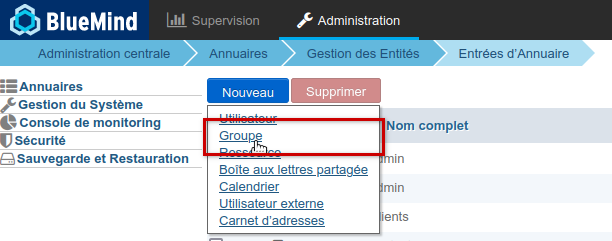
-
Saisir le nom du groupe et une description (optionnel) :
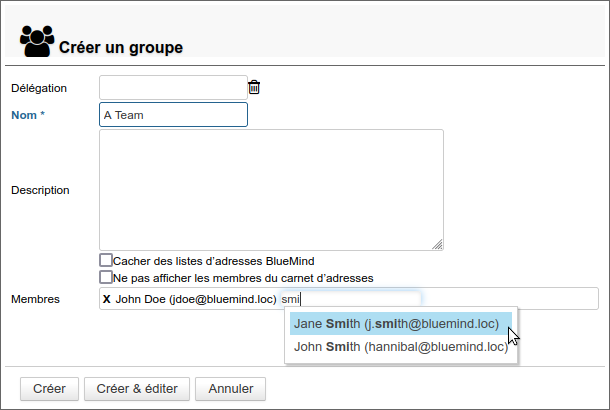
-
Cocher les options souhaitées :
-
Cacher des listes d'adresses BlueMind : le groupe existe mais n'est visible ni dans les autocomplétions (composeur du webmail ou calendrier), ni dans l'annuaire. Son adresse peut tout de même être utilisée par les administrateurs ou par ceux qui la connaissent.
-
Ne pas afficher les membres dans le carnet d'adresse : même si le groupe est visible depuis l'annuaire, les utilisateurs ne peuvent pas voir quels membres il regroupe.
Lorsqu'un groupe contient plus de 511 membres, ces derniers ne s'affichent pas dans le carnet d'adresses même si l'option n'est pas activée.
-
-
Ajouter des membres (optionnel, les membres peuvent être ajoutés ultérieurement).
L’autocomplétion permet de trouver les membres dès le début de la saisie -
Cliquer sur « Créer » pour une création simple et directe du groupe ou cliquer sur « Créer & éditer » pour créer le groupe et accéder aux options de configuration.
Création rapide
Lorsque le groupe est créé avec le bouton « Créer », il possède les informations saisies dans la popup et les propriétés par défaut suivantes :
- il n'a pas d'adresse mail
- le stockage des e-mails n'est pas activé
Le groupe pourra par la suite être complété et modifié via l'interface d'administration (voir paragraphe suivant).
Édition et administration d'un groupe
Depuis la page Annuaires >> Entrées d'annuaires, sélectionner le groupe à éditer dans la liste.
Afin de faciliter la recherche dans la liste des entités, utiliser les flèches de tri et les filtres
Général
L'onglet "Général" présente les informations et paramétrages de base du groupe : nom, délégation (en tant que membre seulement), description et options de visibilité pour le groupe lui-même et pour les membres (voir le paragraphe Création pour plus de détails sur ces options).
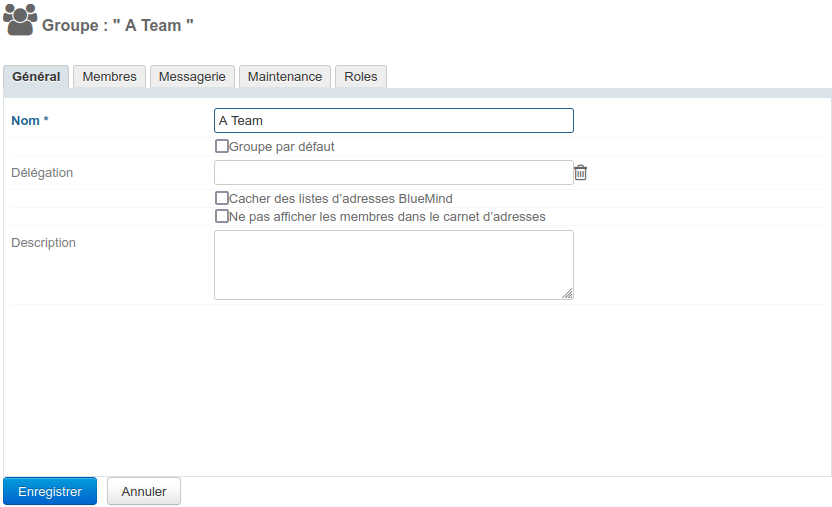
-
Nom : le nom du groupe
-
Délégation : l'unité d'organisation à laquelle le groupe appartient
-
Cacher des listes d'adresses BlueMind : le groupe existe mais n'est visible ni dans les autocomplétions (composeur du webmail ou calendrier), ni dans l'annuaire. Son adresse peut tout de même être utilisée par les administrateurs ou par ceux qui la connaissent.
-
Ne pas afficher les membres dans le carnet d'adresse : même si le groupe est visible depuis l'annuaire, les utilisateurs ne peuvent pas voir quels membres il regroupe.
Lorsqu'un groupe contient plus de 511 membres, ces derniers ne s'affichent pas dans le carnet d'adresses même si l'option n'est pas activée.
-
Description : apparait dans la fiche du groupe dans l'annuaire
Cocher l'option "Groupe par défaut" pour ajouter le groupe à liste des groupes par défaut disponibles lors de la création d'un utilisateur.
Membres
L'onglet "Membres" présente en 2 colonnes la gestion des membres du groupe : dans la colonne de gauche les membres déjà présents dans le groupe, dans la colonne de droite les autres utilisateurs et groupes présents dans l'annuaire.
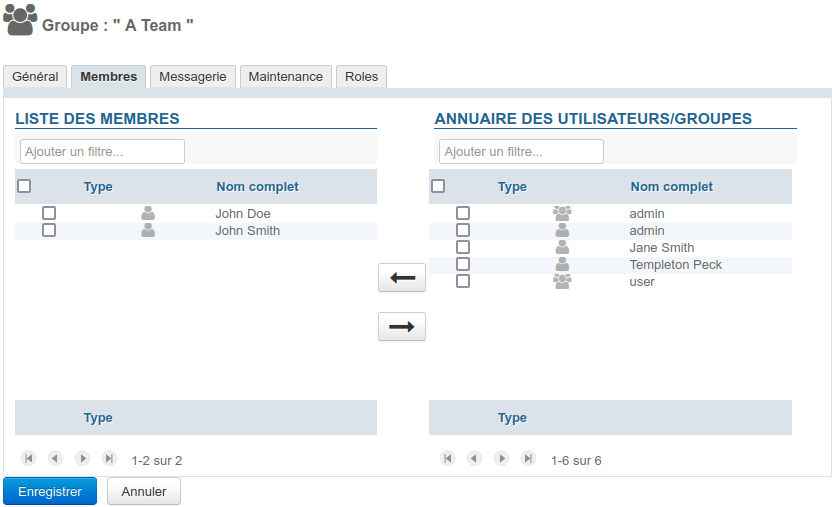
- Sélectionner dans une colonne l'utilisateur ou le groupe souhaité puis cliquer sur une des flèches centrales pour le faire entrer ou sortir du groupe.
- ⚠️ Cliquer sur « Enregistrer » pour prendre en compte les modifications.
Des groupes peuvent être inclus dans des groupes, cependant seuls les groupes ayant une adresse de messagerie seront pris en compte : si un groupe inclus n'a pas d'adresse mail, ses membres ne recevront pas les messages envoyés au groupe parent.
Des utilisateurs externes peuvent être ajoutés aux groupes. Consultez la page dédiée pour plus de détails : Éditer les utilisateurs externes
Messagerie
L'onglet Messagerie permet de paramétrer les adresses et alias du groupe ainsi que la conservation des messages : le groupe possède alors une boite partagée lui permettant de consulter les messages reçus.
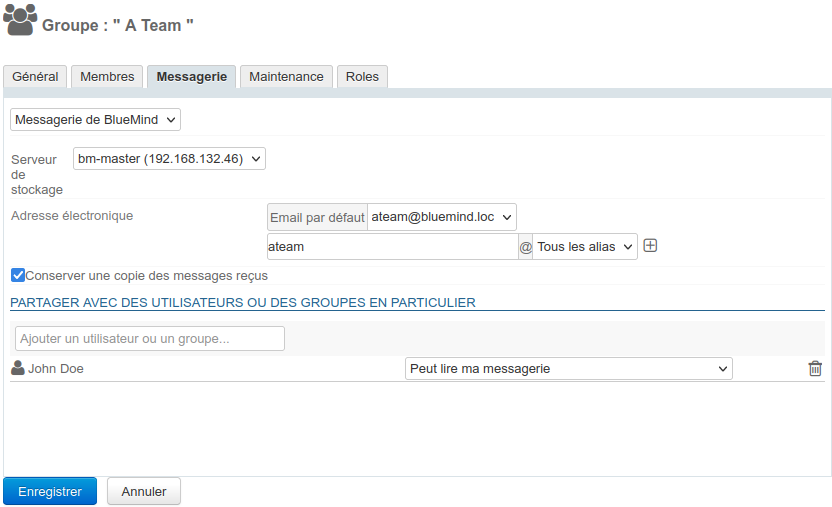
- Option "Conserver une copie des messages reçus" :
-
Lorsque la case est activée, les messages sont conservés sous la forme d'une boîte partagée, ils peuvent ainsi être conservés et consultés par les personnes à qui sont attribués des droits.
-
Lorsque cette case est décochée, les nouveaux messages ne sont pas conservés.
💡 Lors de la désactivation de cette option, le contenu de la boîte n'est pas supprimé : si la case était activée pendant un temps avant d'être désactivée, la boîte partagée persiste et contient les emails reçus pendant la durée de l'activation.
-
La boîte de messagerie du groupe peut être partagée indépendamment de l'appartenance au groupe. Les droits possibles sont les suivants :
- Peut lire ma messagerie : les utilisateurs peuvent consulter les e-mails
- Peut modifier ma messagerie : en plus du droit précédent, les utilisateurs peuvent modifier les e-mails (ajouter, supprimer, déplacer, créer des dossiers, etc.)
- Peut modifier ma messagerie et gérer mes partages : en plus du droit précédent, les utilisateurs peuvent gérer les droits de partage de la boîte
Pour plus d'information sur l'utilisation d'une boîte aux lettres de groupe, consulter la page Utiliser une boîte aux lettres partagée > Utiliser une boîte aux lettres de groupe.
Maintenance
L'onglet Maintenance vous permet d'effectuer les opérations de maintenance concernant la boîte de messagerie du groupe :
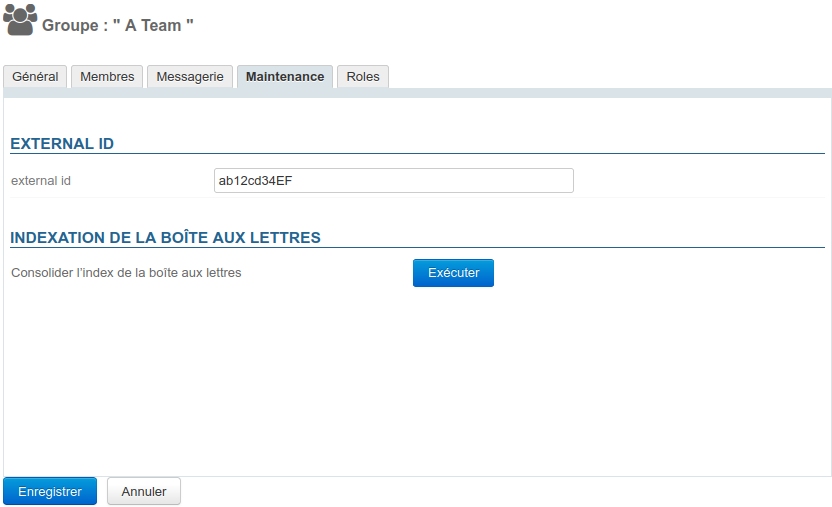
External ID
Le champ situé dans cette section est renseigné lorsque le groupe est synchronisé avec un compte AD ou LDAP. Ce champ peut être renseigné ou modifié afin de forcer ou corriger l'UID de le groupe correspondant dans l'annuaire AD ou LDAP.
Indexation de la boite aux lettres
Cette section permet de lancer l'opération de consolidation de l'index de la boite aux lettres du groupe : cette opération complète l'indexation actuelle de la boîte en indexant les éléments manquants uniquement.
Pour lancer l'opération cliquer sur le bouton « Exécuter » en face de "Consolider l'index de la boîte aux lettres".
Rôles
L'onglet Rôles permet d'attribuer des droits d'administration ainsi que les applications ou fonctionnalités auxquelles les membres du groupe ont accès :
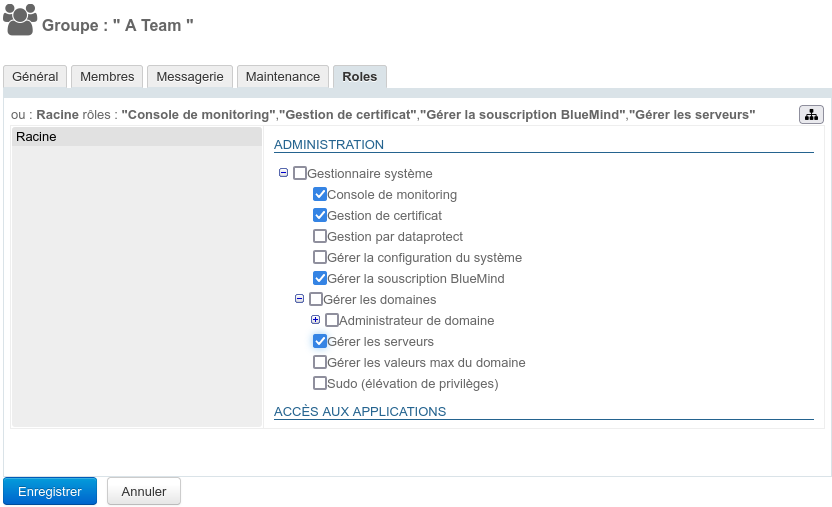
Cela permet de ne donner accès à certaines fonctionnalités qu'à certains utilisateurs sans devoir faire une gestion individuelle fastidieuse. Une fois les rôles attribués aux groupes, on n'a ainsi plus à se soucier des droits individuels, il suffit d'intégrer un utilisateur dans un groupe pour qu'il ait accès aux fonctionnalités dont il a besoin.
On pourra ainsi par exemple donner accès à la téléphonie à l'équipe commerciale seulement ou encore déléguer la gestion des calendriers de domaines aux managers et la gestion du système à l'équipe des administrateurs systèmes.
Pour en savoir plus sur les rôles et leur fonctionnement, consultez les pages dédiées :
- Les rôles : droits d'accès et d'administration
- Unités d'organisations et administration déléguée.
En particulier le paragraphe Déléguer les droits d'administration
Suppression
Depuis la liste des entrées d'annuaires, cocher la case en début de ligne correspondant au groupe à supprimer puis cliquer sur « Supprimer » et confirmer la suppression.
La suppression est immédiate et définitive.